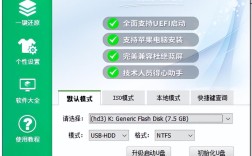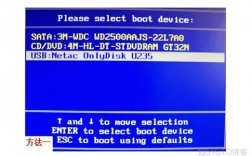制作U盘听起来像一项简单的任务,但很多人因为忽略细节导致数据丢失、设备损坏,甚至影响工作效率,以下内容将用最直白的方式,系统讲解如何正确操作U盘,涵盖从选购到维护的全流程,确保每一步都符合技术规范与安全标准。
第一步:明确需求与选购技巧
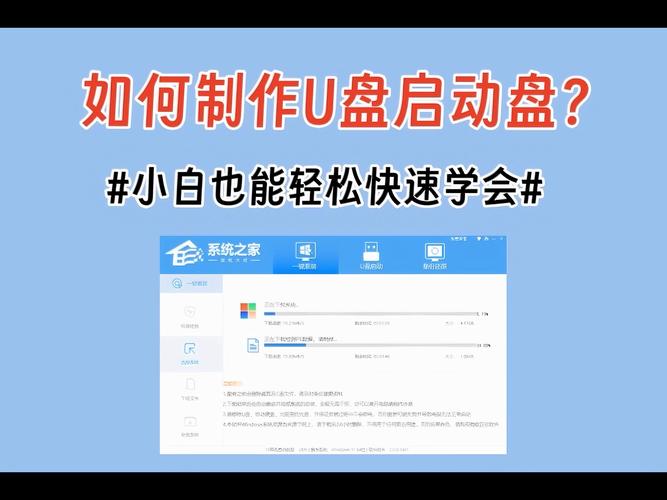
市面常见的U盘容量从16GB到1TB不等,选择时需考虑实际用途,若仅用于传输文档,64GB足够;若需存储高清视频或大型软件,建议256GB起步,注意USB接口版本:USB 3.0及以上型号传输速度可达100MB/s,比USB 2.0快10倍,但需确认电脑支持相应协议,品牌方面,三星、闪迪等大厂产品在稳定性和耐久度上更有保障,避免购买无标识的杂牌产品。
第二步:首次使用前的准备工作
新U盘拆封后,先观察外观是否有物理损伤,插入电脑时,确保接口方向正确,避免暴力插拔导致金属触点变形,首次连接后,系统会自动识别设备并安装驱动,此时需打开“此电脑”确认U盘图标正常显示,部分U盘出厂时已预装加密软件或冗余文件,建议立即格式化以清空无关内容。
第三步:正确格式化操作
格式化是保证U盘兼容性的关键步骤,右键点击U盘图标,选择“格式化”,在弹出的窗口中注意两点:
1、文件系统选择:Windows用户优先选NTFS格式(支持单个文件超过4GB),若需在Mac与Windows间跨平台使用,则选exFAT;FAT32已逐渐淘汰,仅适用于老旧设备。
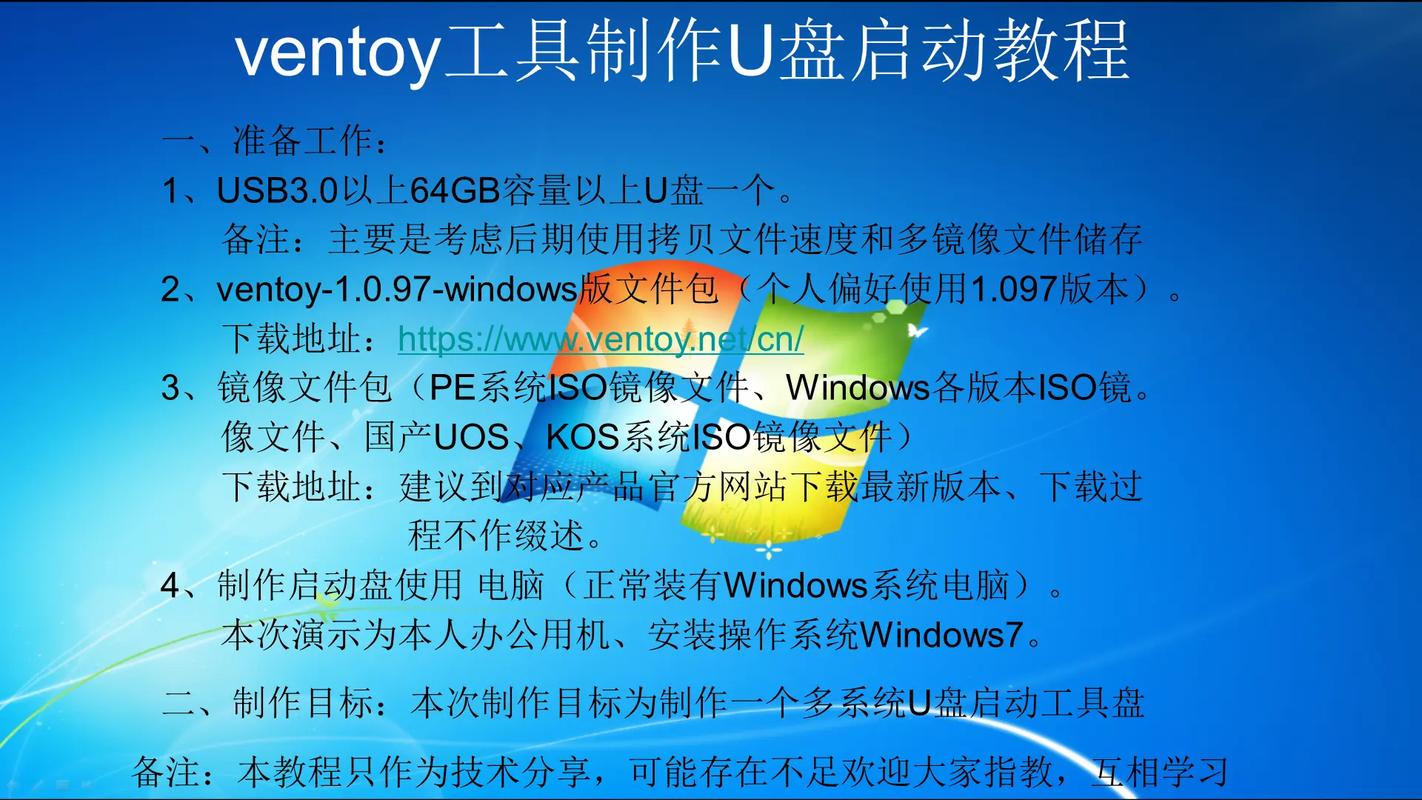
2、分配单元大小:默认设置为4096字节即可,手动修改可能影响传输效率。
勾选“快速格式化”后点击开始,10秒内即可完成,注意:格式化会清除所有数据,操作前务必备份。
第四步:数据传输规范
复制文件时,避免一次性拖动超过200个文件,否则可能导致系统卡顿或传输中断,大文件(如视频)建议分批次传输,并通过任务管理器监控进度,传输过程中切勿强行拔出U盘,否则可能引发数据损坏,Windows系统需点击任务栏右下角的“安全删除硬件”图标,待弹出“可以安全移除设备”提示后再拔下;Mac用户需将U盘拖入废纸篓图标完成卸载。
第五步:日常维护与故障处理
U盘寿命受使用频率和环境的影响,若发现传输速度明显下降或频繁提示“文件损坏”,可用CrystalDiskInfo等工具检测磁盘健康状态,物理防护方面,避免将U盘置于高温、潮湿环境,金属接口定期用无水酒精擦拭防止氧化,若遇U盘无法识别,可尝试更换USB接口或使用其他设备测试,排除电脑驱动问题。
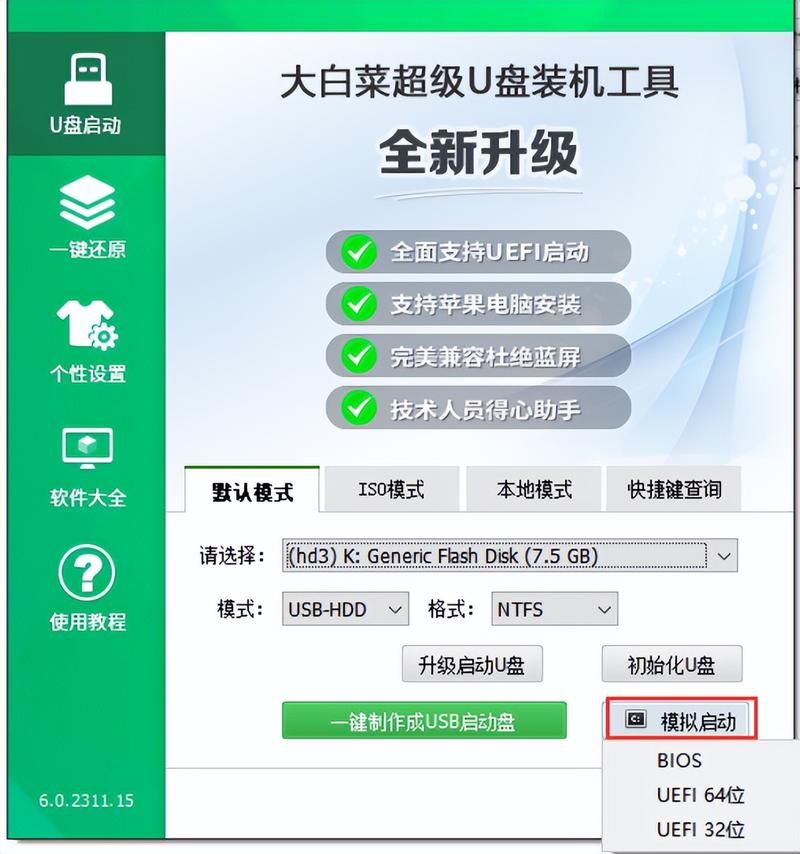
第六步:进阶功能开发
对于技术爱好者,可通过第三方工具将U盘改造为Windows系统安装盘或Linux启动盘,推荐使用Rufus软件,选择ISO镜像文件后,设置分区类型为GPT(支持UEFI启动),文件系统保持默认,10分钟即可生成可引导U盘,此操作需一定计算机基础,建议提前查阅官方教程。
U盘虽小,却是数字生活中不可或缺的工具,与其在故障后懊恼,不如从一开始遵循科学的使用方法,当你能熟练运用上述技巧时,会发现原本普通的U盘竟能释放出远超预期的潜力——这或许就是技术规范的价值所在。